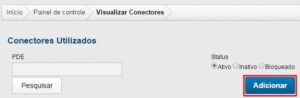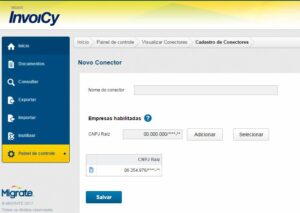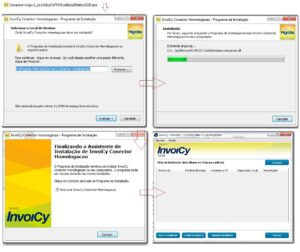2017
Instalação InvoiCy Conector versão 5.0
17 de março de 2017Olá! Neste artigo vamos demonstrar num passo a passo como realizar o download do novo InvoiCy Conector com diversas funcionalidades e gerenciamento via InvoiCy, sem a necessidade de conectar no cliente para ajustar informações.
Atenção! Para emissão em homologação e produção deverá possuir dois conectores. Sendo um, realizado o download no https://homolog.invoicy.com.br, para emissão em modo de homologação. E para emissões em modo de produção deverá realizar o download do conector no ambiente https://web.invoicy.com.br.
Basicamente, é necessário cadastrar no InvoiCy um conector e em seguida realizar o download na máquina e prosseguir com a instalação. Para isso é necessário possuir acesso de usuário “Parceiro” na plataforma de Soluções InvoiCy. Vamos dar início? Siga os passos abaixo:
1. Acesso ao painel do Conector
Na tela de Painel de Controle, no módulo “Configurações do Parceiro”, clique na opção “Conector”.
2. Adicionar Conector
Para que seja possível realizar o download do instalador do InvoiCy Conector é necessário adicionar um conector. Basta clicar em Adicionar conforme demonstrado na imagem abaixo.
Após clicar em Adicionar, na próxima tela é necessário informar o nome do conector e os CNPJs raiz que realizarão a importação de documentos pelo InvoiCy Conector. Por padrão, o CNPJ raiz da empresa seleciona já estará adicionado. Caso não realize a importação de documento, não há problemas em manter o cadastro do CNPJ. Após inserir as informações, basta clicar em Salvar.
Uma opção para facilitar a adição de CNPJs para utilizar o conector é clicar no botão “Selecionar”, com isso será aberta uma tela para a realização de filtros e selecionar as empresas para realizarem o envio de documentos pelo InvoiCy Conector conforme imagem abaixo.
Lembrando de que o conector é único para uma máquina, sempre que utilizar o Conector em máquinas diferentes deverá cadastrar conectores diferentes. Do mesmo para emissão em modo de homologação e produção, deverá realizar o cadastro em ambos ambientes, https://homolog.invoicy.com.br e https://web.invoicy.com.br respectivamente.
3. Realizar download do InvoiCy Conector
Concluído o cadastro do conector no InvoiCy poderá realizar o download do InvoiCy Conector e instalar no cliente.
Para isso basta clicar no ícone de Download conforme demonstrado na imagem abaixo.
4. Instalação do InvoiCy Conector
Realizar a instalação do InvoiCy Conector na máquina do cliente. O aplicativo estará na pasta de download da máquina do cliente conforme suas configurações, o nome do mesmo será “Conector+NomeConector_GUID.exe”. Basta executar este programa, definir um local de instalação, clicar duas vezes em avançar, em seguida em instalar e aguardar a sua instalação conforme imagem abaixo.
OBS.: Cada instalador do conector é ÚNICO e deverá ser instalado em apenas uma máquina.
Feito isso poderá optar por abrir o InvoiCy Conector e aguardar a abertura do programa para iniciar suas configurações.
Agora que você já tem o embasamento de como funciona o processo de inclusão, download e instalação do InvoiCy Conector vamos partir para o seu funcionamento e configurações? Seu próximo passo é configurar as instâncias para emissão, para mais detalhes acesse o artigo Como funciona o InvoiCy Conector.